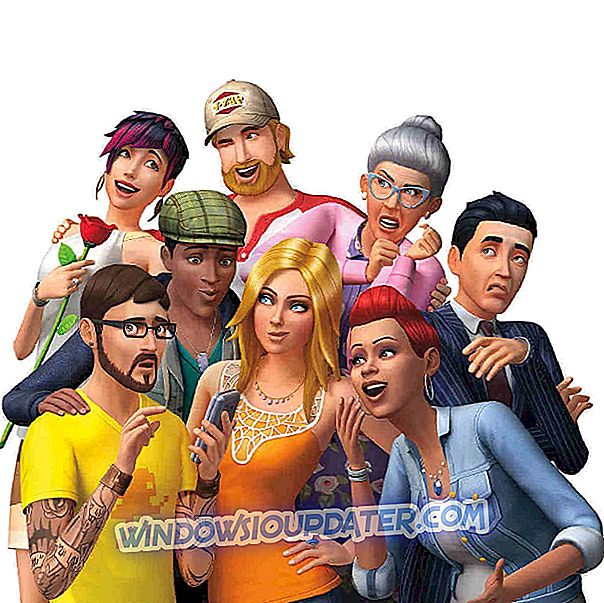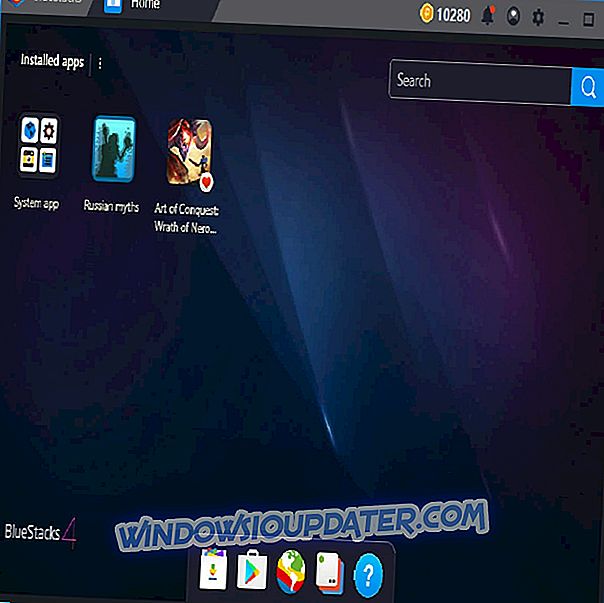หากคุณกำลังทำงานเกี่ยวกับการตัดต่อวิดีโอด้วย Camtasia คุณมีโอกาสที่จะบันทึกแบบเต็มหน้าจอ แม้ว่าจะไม่แนะนำให้ใช้สำหรับการบันทึกการเล่นเกม HD เต็มรูปแบบ แต่ก็ยังจะบันทึกทุกอย่างอื่นโดยทั่วไป อย่างไรก็ตามมีปัญหาบางอย่างที่ผู้ใช้พบเนื่องจาก Camtasia ไม่บันทึกแบบเต็มหน้าจอ อ่านต่อไปด้านล่างสำหรับวิธีการแก้ปัญหา
จะทำอย่างไรถ้า Camtasia ไม่บันทึกแบบเต็มหน้าจอ
นี่เป็นปัญหาสำคัญโดยเฉพาะอย่างยิ่งใน Windows 10 ซึ่งการปรับสเกลเป็นเรื่องที่น่ารำคาญสำหรับผู้ใช้เป็นเวลานาน อย่างไรก็ตามมันทำให้ผู้ใช้รำคาญกับ Windows 7 หรือ Windows 8 ด้วย ดูเหมือนว่าการกำหนดค่าเป็นปัญหาสำหรับบางคนเนื่องจากความละเอียดดั้งเดิมในจอแสดงผลขนาดใหญ่ไม่อนุญาตให้ถ่ายภาพเต็มหน้าจอ
มีสาเหตุหลายประการและวิธีที่ดีที่สุดในการเริ่มต้นคือลดขนาดของ Windows ลง 125% คุณสมบัตินี้ช่วยให้อ่านง่ายขึ้นและช่วยได้ในบางกรณี อย่างไรก็ตามมันสร้างข้อผิดพลาดกับ Camtasia ที่มันจับภาพหน้าจอเพียงบางส่วนหรือบันทึกวรรณกรรมถึง 125% ของหน้าจอ
สิ่งที่เราแนะนำคือเปลี่ยนเป็นการปรับขนาด 100% สำหรับผู้ใช้ Windows 10 สำหรับคนอื่นเราแนะนำให้ตรวจสอบการกำหนดค่า ผู้ใช้บางคนแก้ไขปัญหาด้วยการลดความละเอียดขณะบันทึก
เราทราบว่านี่ไม่ใช่วิธีการแก้ปัญหาเนื่องจากแทบจะไม่สามารถแก้ไขปัญหาได้ แต่เป็นสิ่งเดียวที่ช่วยให้คุณสามารถจับภาพเต็มหน้าจอได้
ต่อไปนี้เป็นวิธีเปลี่ยนจากสเกลและโครงร่าง 125% เป็น 100% ในไม่กี่ขั้นตอน:
- คลิกขวาที่เดสก์ท็อปและเปิด การตั้งค่าการแสดงผล
- ภายใต้สเกลและโครงร่างเลือก 100%

- รีบูทพีซีของคุณและลองบันทึกอีกครั้ง
ด้วยที่กล่าวว่าเราสามารถสรุปบทความนี้ อย่าอายที่จะส่งตั๋วของคุณไปที่ฝ่ายสนับสนุน TechSmith เนื่องจากพวกเขาอาจให้ข้อมูลเชิงลึกเกี่ยวกับปัญหาได้ดียิ่งขึ้น นอกจากนี้แจ้งให้เราทราบว่าการเปลี่ยนแปลงการปรับขนาดช่วยให้คุณแก้ไขปัญหาได้ในส่วนความคิดเห็นด้านล่าง